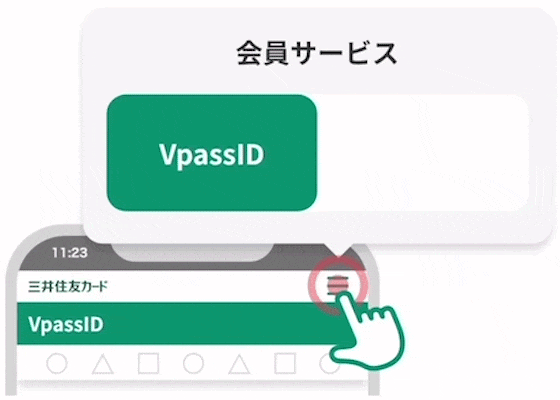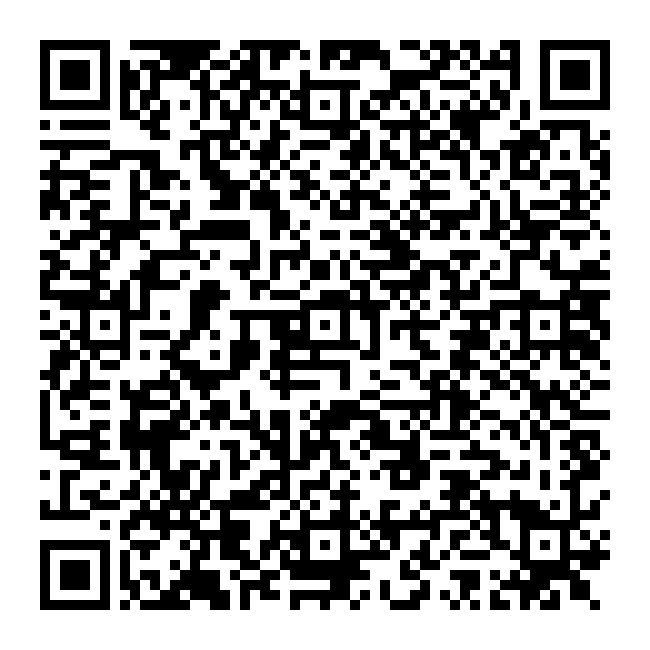スマートフォンアプリ「Vポイント」の
初期設定・利用方法
スマートフォンアプリ「Vポイント」の初期設定・利用方法
初期設定方法
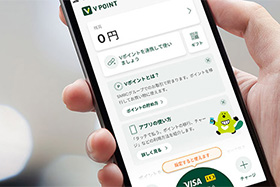
はじめて「Vポイント」を使う方向けのご利用ガイドです。
STEP
01
ダウンロードした「Vポイント」を起動
ダウンロードした「Vポイント」を起動
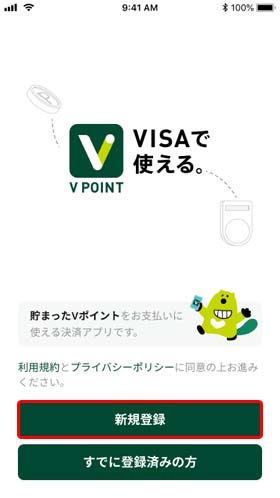
お使いのスマートフォンにApp StoreまたはGoogle Playからアプリをダウンロードして、アプリを起動してください。
STEP
02
画面の案内に沿って、登録情報を入力
画面の案内に沿って、登録情報を入力
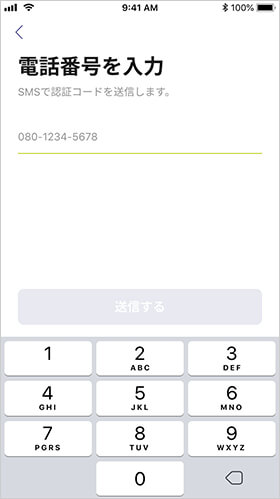
お持ちのスマートフォンの電話番号をご入力ください。
入力いただいた電話番号あてにSMSで認証コードをお送りしますので、認証コードをご入力ください。
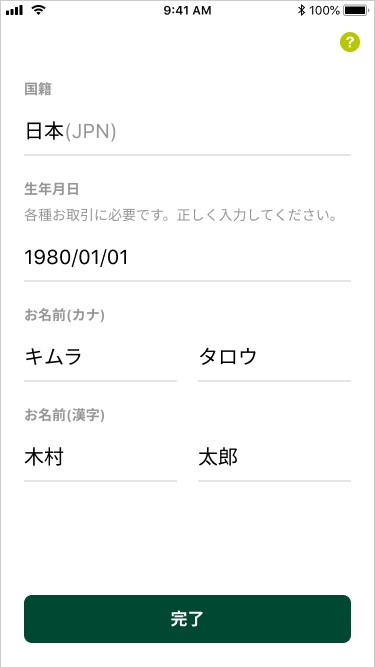
続いて、氏名、生年月日、国籍をご入力ください。
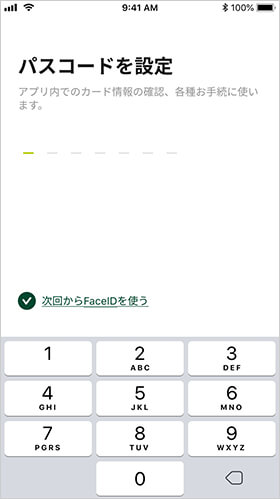
アプリ内でのカード情報確認などに使うパスコードを設定してください。(確認のため、2回ご入力ください)
生体認証をご利用可能な端末では、標準で生体認証のご利用がオンになっていますので、都度のパスコード入力は不要です。
登録内容の確認完了まで、数日お待ちください。
アプリ上でポイントが貯まるお得な情報が確認できます。
Vポイントギフトをお持ちのお客さまは登録内容確認中の間に1回に限りチャージができます。
また、チャージした残高は、店頭やネットショッピングでのお支払いに使えます。
STEP
03
Vポイント連携・チャージ
Vポイント連携・チャージ
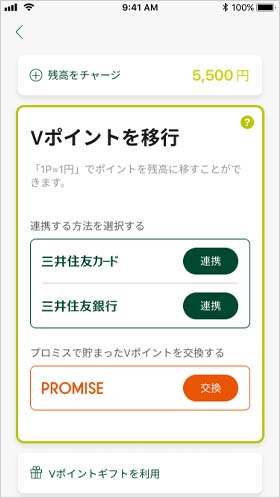
登録内容の確認が完了すると、Vポイントを残高へ移行することができます。
また、ご本人確認を完了すると、クレジットカードや銀行口座からのチャージもできます。
利用方法
店頭でスマホをタッチして支払う

アプリ残高を利用してお支払いを行います。
事前のチャージ、またはオートチャージを使ってご利用いただけます。
オートチャージはクレジットカードをご登録いただいた方のみとなります。
本人確認を完了していない場合は、海外での利用はできません。
STEP
01
Apple Pay または Google ウォレット™ に設定
Apple Pay または Google ウォレット™ に設定
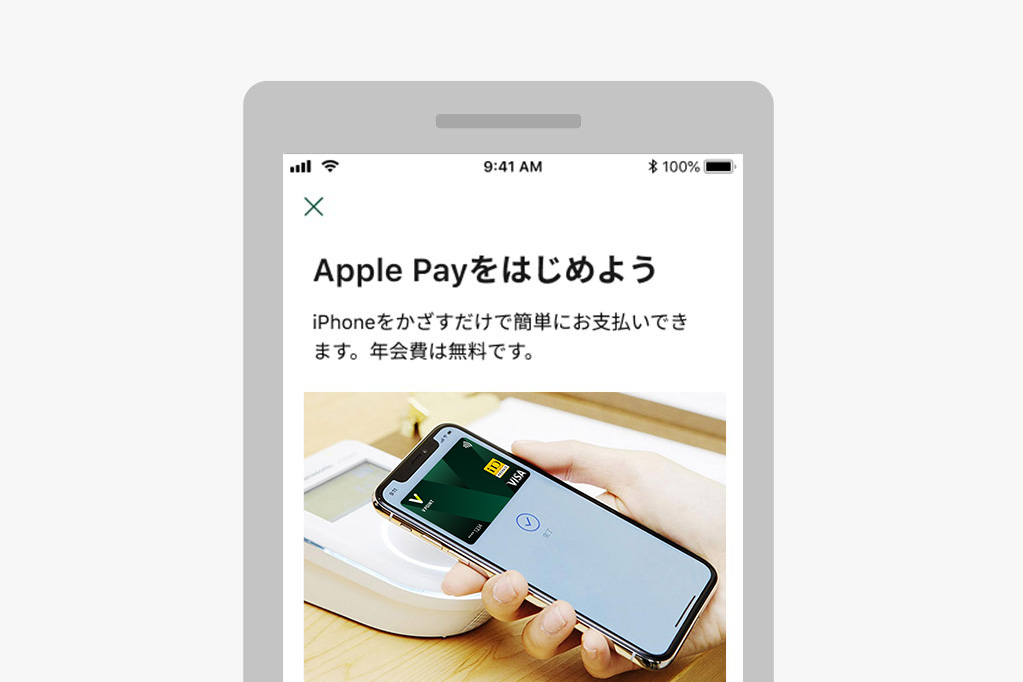
ホーム画面のApple Pay・ Google Pay の表記のあるボタンから設定してください。メールアドレスの登録も必要です。
STEP
02
タッチ払いできるお店か確認
タッチ払いできるお店か確認
下記マークのあるお店でご利用いただけます。

別ウィンドウで、Visaのウェブサイトにリンクします。
別ウィンドウで、電子マネー「iD」のウェブサイトにリンクします。
STEP
03
レジでお支払い方法を伝える
レジでお支払い方法を伝える

「Visaで」または「iDで」とご希望のお支払い方法をお伝えください。
セルフレジの場合、Visaのタッチ決済ご利用時は「クレジットカード」を、iDご利用時は「電子マネー」や「iD」(※)をお選びください。
セルフレジの機種によって項目名が異なります。
STEP
04
スマホのロックを解除してタッチでお支払い
スマホのロックを解除してタッチでお支払い

Apple Pay ご利用の方
【iPhone(Touch ID:指紋認証)】
ホームボタンをダブルクリックして、左上に「Vpoint」のマークがある券面(※)を読み取り機にかざします。
【iPhone(Face ID:顔認証)】
サイドボタンをダブルクリックして、左上に「Vpoint」のマークがある券面(※)を読み取り機にかざします。
【Apple Watch】
サイドボタンをダブルクリックして、左上に「Vpoint」のマークがある券面(※)を読み取り機にかざします。
お支払いの前に、以下カード券面が表示されていることをご確認ください。(左上に「Vpoint」のマークがあります)
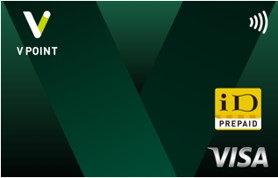
Google Pay ( Android™ 端末)ご利用の方
Google Payアプリの「非接触のメインカード」に、左上に「Vpoint」のマークがある券面(※)を設定のうえ、画面のロックを解除して読み取り機にかざします。
画面イメージ(左上に「Vpoint」のマークがあります)
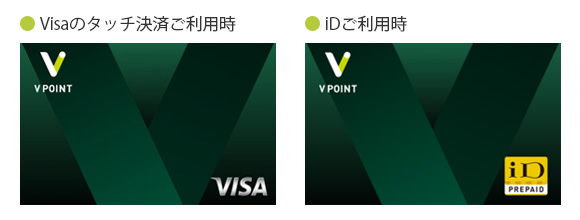
Android、Google Pay 、 Google ウォレットは Google LLC の商標です。
Apple、Apple Pay、Apple Watch、Face ID、iPhone、Touch IDは、Apple Inc.の商標です。
iPhoneの商標は、アイホン株式会社のライセンスにもとづき使用されています。
iDは株式会社NTTドコモの商標です。